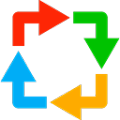- 软件介绍
- 软件截图
- 相关软件
- 相关阅读
- 下载地址
电脑软件推荐: SysGauge官网版2024 v7.9.18 32 亿方云 v6.69.207 DLSSG 到 FSR3 帧数转换器 v0.90 滴答清单 PC 版 v4.5.7.0
SysGauge是一款功能强大的CPU监控工具,它可以为用户提供全面的电脑性能监测,帮助防止因CPU负荷过高导致的系统卡顿。此外,软件还支持实时查看CPU的使用率,对于那些了解银行家算法的用户来说,它可以有效防止系统崩溃。想要体验的朋友不妨下载试试。

SysGauge的主要特点
1、系统状态检测
为了让用户迅速评估系统状态,SysGauge提供了自动化的资源使用分析功能。它能够检测系统的关键问题并以清晰的列表形式呈现分析结果。用户只需点击主界面上的“分析”按钮,SysGauge便会启动系统状态分析,检查CPU和内存的使用情况、操作系统状态、磁盘空间等,并展示详细的分析报告。
2、CPU使用监控
要添加CPU使用监控器,点击主工具栏中的“添加”按钮,选择“CPU使用率”计数器类别,然后在中间的视图中选定适合的计数器。SysGauge默认监控所有CPU,但用户也可以在右侧视图中选择特定的CPU进行监控。如果需要远程监控其他计算机的CPU使用情况,用户可以点击左下角的“连接”按钮,输入远程主机名。
3、内存使用监控
通过点击主工具栏上的“添加”按钮,选择“内存使用”类别,然后选择适当的内存监控计数器来启动内存监控功能。为了远程监控内存使用,用户同样可以通过“连接”按钮输入目标计算机的主机名。
4、磁盘活动监控
点击“添加”按钮,选择“磁盘活动”计数器类别,系统会提供相应的磁盘监控选项。默认情况下,SysGauge会监控所有已安装的磁盘,但用户可以选择特定磁盘进行监控。若要监控远程计算机的磁盘活动,同样可以通过输入主机名实现远程连接。
5、网络活动监控
网络活动监控可以通过点击主工具栏中的“添加”按钮,选择“网络活动”计数器类别来添加。SysGauge默认监控计算机上的所有网卡,用户可以选择特定网卡进行监控。通过“连接”按钮,用户还可以对远程计算机的网络活动进行监控。
6、操作系统状态监控
添加操作系统监控计数器时,用户只需点击“添加”按钮,选择“操作系统”类别,并在中间视图中选择适合的计数器。如果需要监控远程计算机的操作系统状态,同样可以通过输入目标计算机主机名实现远程连接。
7、进程监控
通过“添加”按钮选择“进程状态”计数器,用户可以方便地监控特定进程的运行状态。若要远程监控其他计算机的进程状态,可以通过点击左下角的“连接”按钮并输入目标主机名来实现。
8、文件系统监控
要监控文件系统,点击主界面上的“添加”按钮,选择“文件系统”类别后,选择相应的监控计数器。也可以通过“连接”按钮实现对远程计算机文件系统的监控。
9、系统监控报告
SysGauge支持将监控报告导出为多种格式,包括HTML、PDF、Excel、文本、CSV和XML等。用户只需点击工具栏中的“保存”按钮,选择所需的报告格式即可。
10、系统动作响应
SysGauge允许用户为每个监控项设定阈值,当系统状态超过或低于这些阈值时,软件可以播放提示音、发送邮件通知,或者执行用户设定的自定义命令。
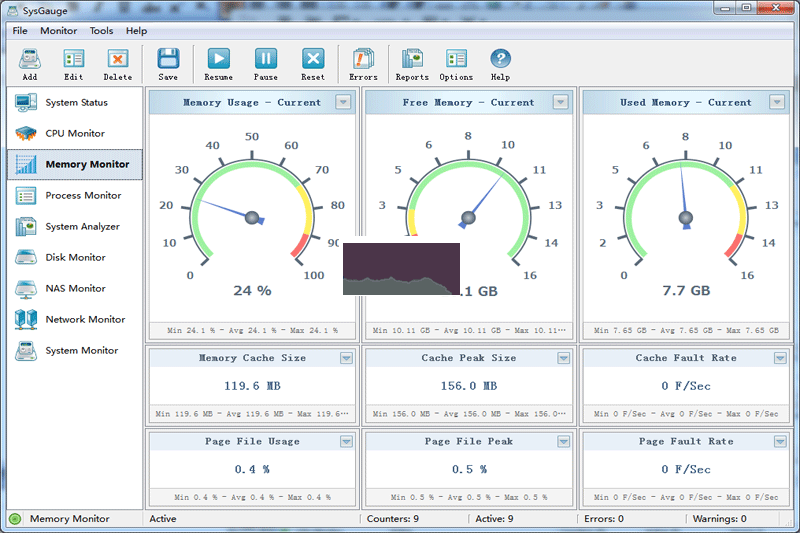
SysGauge的功能概述
1、实时监控CPU使用率
2、内存使用情况监控
3、磁盘活动和空间监控
4、USB活动监控
5、网络活动和带宽监控
6、操作系统性能监控
7、进程运行状态监控
8、文件系统状态监控
9、系统监控报告生成
10、动态动作响应

为何选择SysGauge
1、它是一个免费的系统与性能监控工具
2、可以监控CPU、内存、网络流量、操作系统性能、进程状态、文件系统性能、USB设备和磁盘活动等
3、支持单一逻辑磁盘及所有物理磁盘的监控
4、帮助用户实时掌握电脑的健康状况,及时应对潜在的故障,确保系统安全
5、SysGauge提供八大监控模块,涵盖系统、软件、CPU等多个方面的详细分析
6、软件通过图标展示系统资源占用情况,帮助用户直观了解系统负载
7、点击“分析”功能后,SysGauge会自动分析并显示每个资源项的具体使用情况
8、内存使用情况数据分析,提供详细的内存使用报告
9、可以将当前数据与历史系统数据进行对比,帮助判断性能变化
-
SysGauge官网版2024 v7.9.18 32下载地址